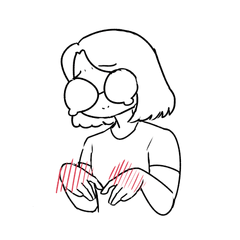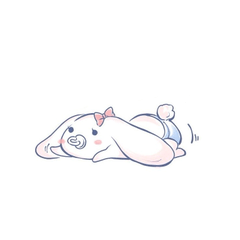有四種類型:自動動作將圖層轉換為寶石風格。 這將是一顆相當透明的寶石,因此您可以透過下圖看到。 具有自動動作,可使寶石下方的圖像失真。
【筆記】
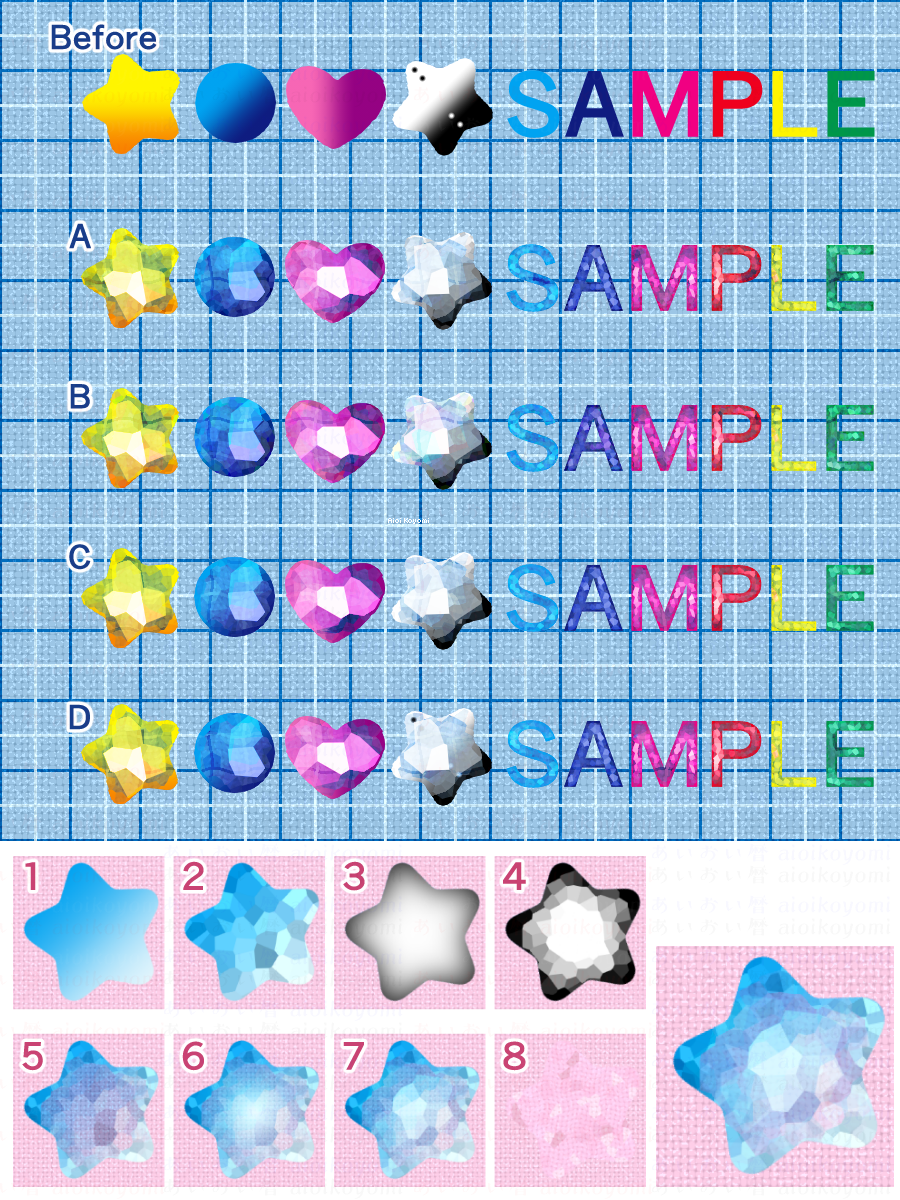
A:像CLIP STUDIO一樣閃耀
【筆記】
- 這是一個具有許多進程的自動動作。 我們建議您在執行自動動作之前儲存畫布。
- 我正在使用 PAINT Ver.4.0 中添加的功能。
- 如果您不知道自動動作的用途,請勿變更自動動作中顯示的核取方塊。
- 「~跑不動了,要不要繼續?」彈出好幾次。 確保按“是”繼續。
- 如果中間按取消,請在建立過程中刪除資料夾並再次執行自動操作。
2025/08:由於錯誤修復,文字圖層現在可以按原樣進行寶石化。 根據字體大小手動調整各種流程。
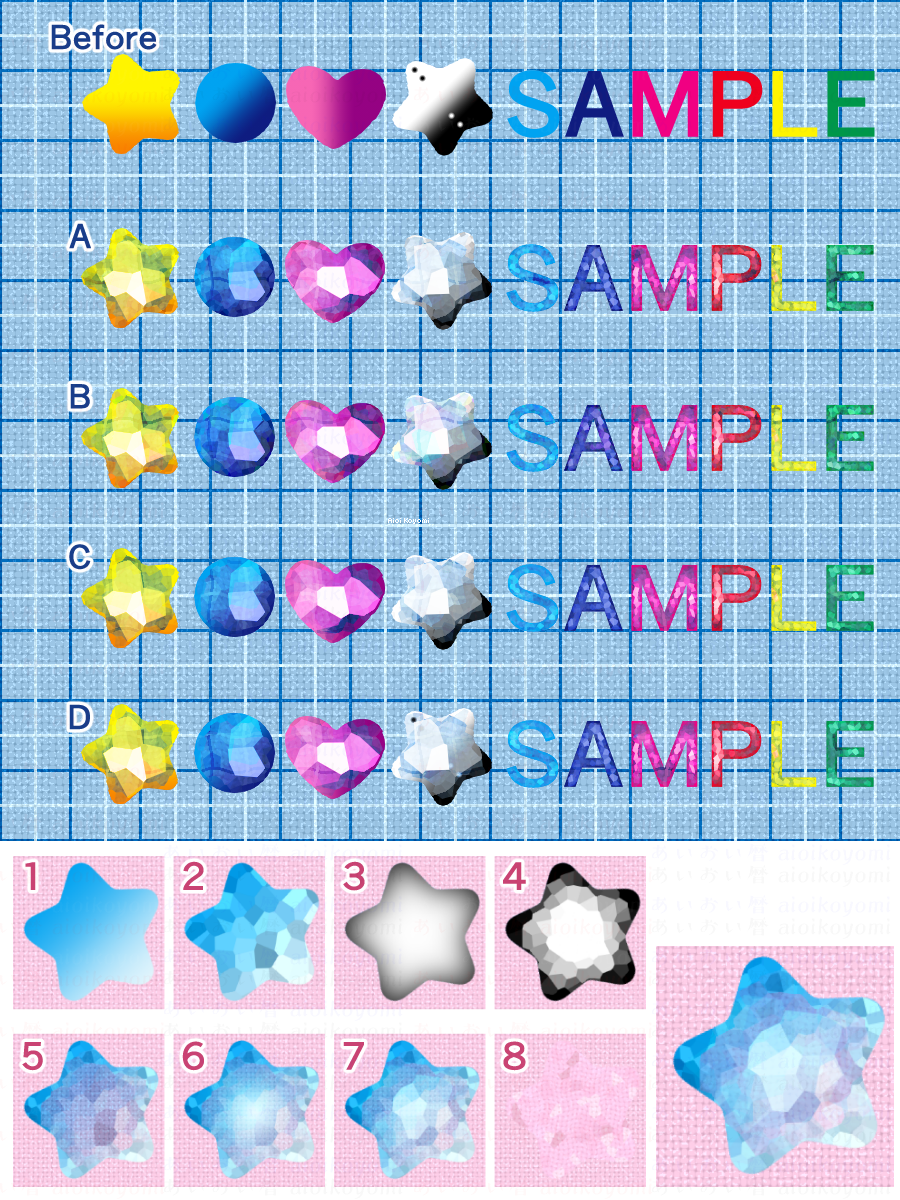
A:像CLIP STUDIO一樣閃耀
B:淡淡的虹彩光芒
C:更輝煌、更謙虛
D:不破壞角色或其他繪製圖案的珠寶
【使用方法】
最後,寶石秀層就完成了。
黑白背景上的樣品↓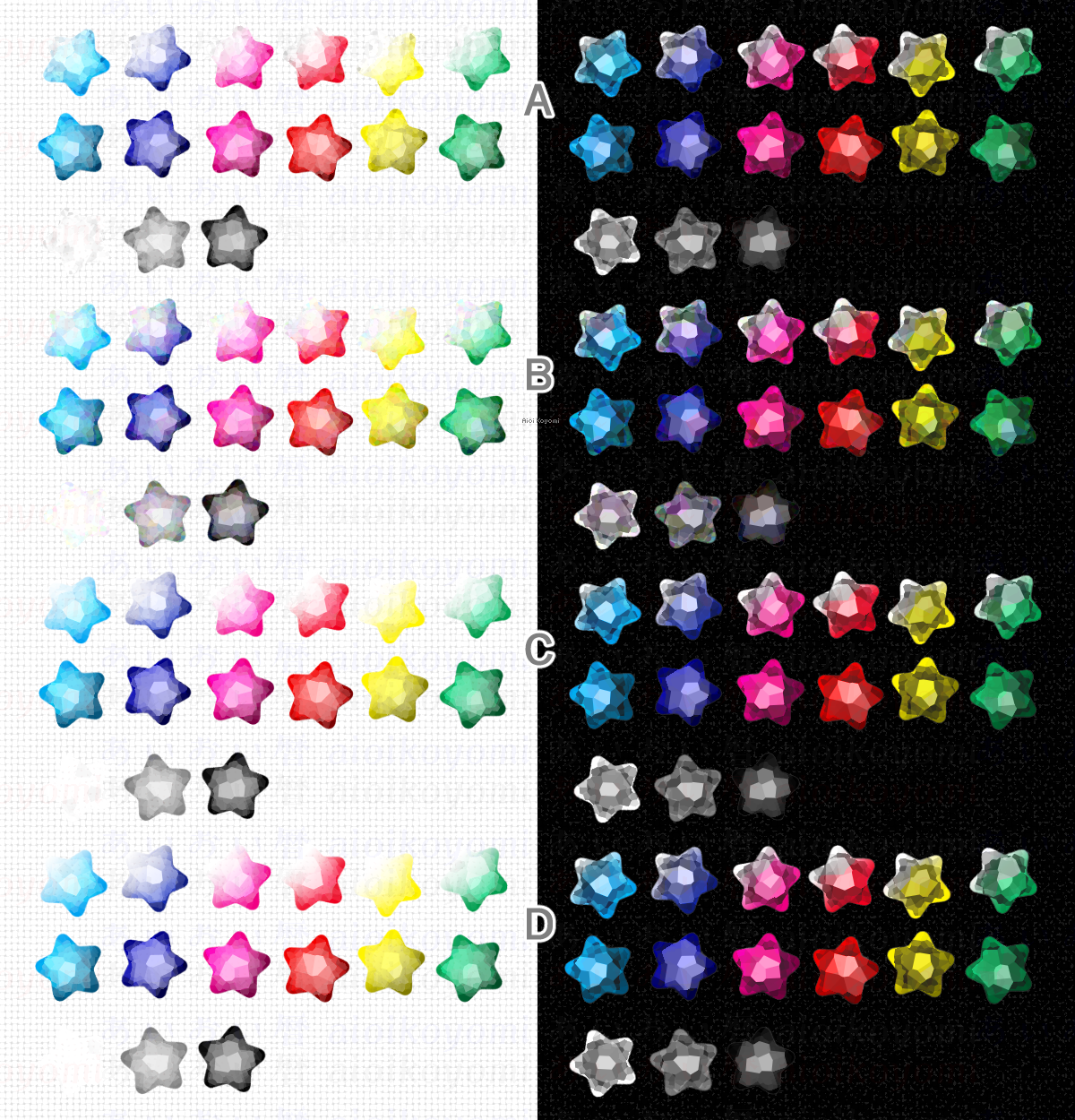
【更新記錄】
2025/08ver:錯誤修復,增加可轉換的圖層類型數量/調整流程
〈準備〉
- 準備一個僅將您想要製作的部分整合成寶石的圖層。 圖層的表達顏色無關緊要,但應盡可能完全不透明。 有沒有抗鋸齒並不重要。
- 儲存畫布。
〈寶石化自動動作〉
顯示上述影像處理中的各種濾鏡以供手動調整。
圖片(2)晶體濾光片:確定底座的粗糙度。 D 沒有這個步驟。
圖(3)高斯模糊:製作寶石的厚度。 預設情況下,它是為大於 200px 的寶石製作的,因此如果您想製作小於該像素的寶石,請降低高斯模糊值。
圖片(4)水晶濾光片:確定切割的粗糙度。 黑色區域變得不透明。
圖片(5)水晶濾鏡:調整光澤。 D 沒有這個步驟。
圖(3)高斯模糊:製作寶石的厚度。 預設情況下,它是為大於 200px 的寶石製作的,因此如果您想製作小於該像素的寶石,請降低高斯模糊值。
圖片(4)水晶濾光片:確定切割的粗糙度。 黑色區域變得不透明。
圖片(5)水晶濾鏡:調整光澤。 D 沒有這個步驟。
〈寶石化後自動動作〉
圖片(6)在文件夾內的屏幕圖層上噴槍高光。
在圖 (7) 中的第 6 層上手動運行晶體濾波器。
圖片 (8) 隱藏寶石→保存畫布→對寶石化背景執行自動操作。 在雙子化之前將由自動操作製成的背景圖層剪輯在圖層頂部。
在圖 (7) 中的第 6 層上手動運行晶體濾波器。
圖片 (8) 隱藏寶石→保存畫布→對寶石化背景執行自動操作。 在雙子化之前將由自動操作製成的背景圖層剪輯在圖層頂部。
最後,寶石秀層就完成了。
黑白背景上的樣品↓
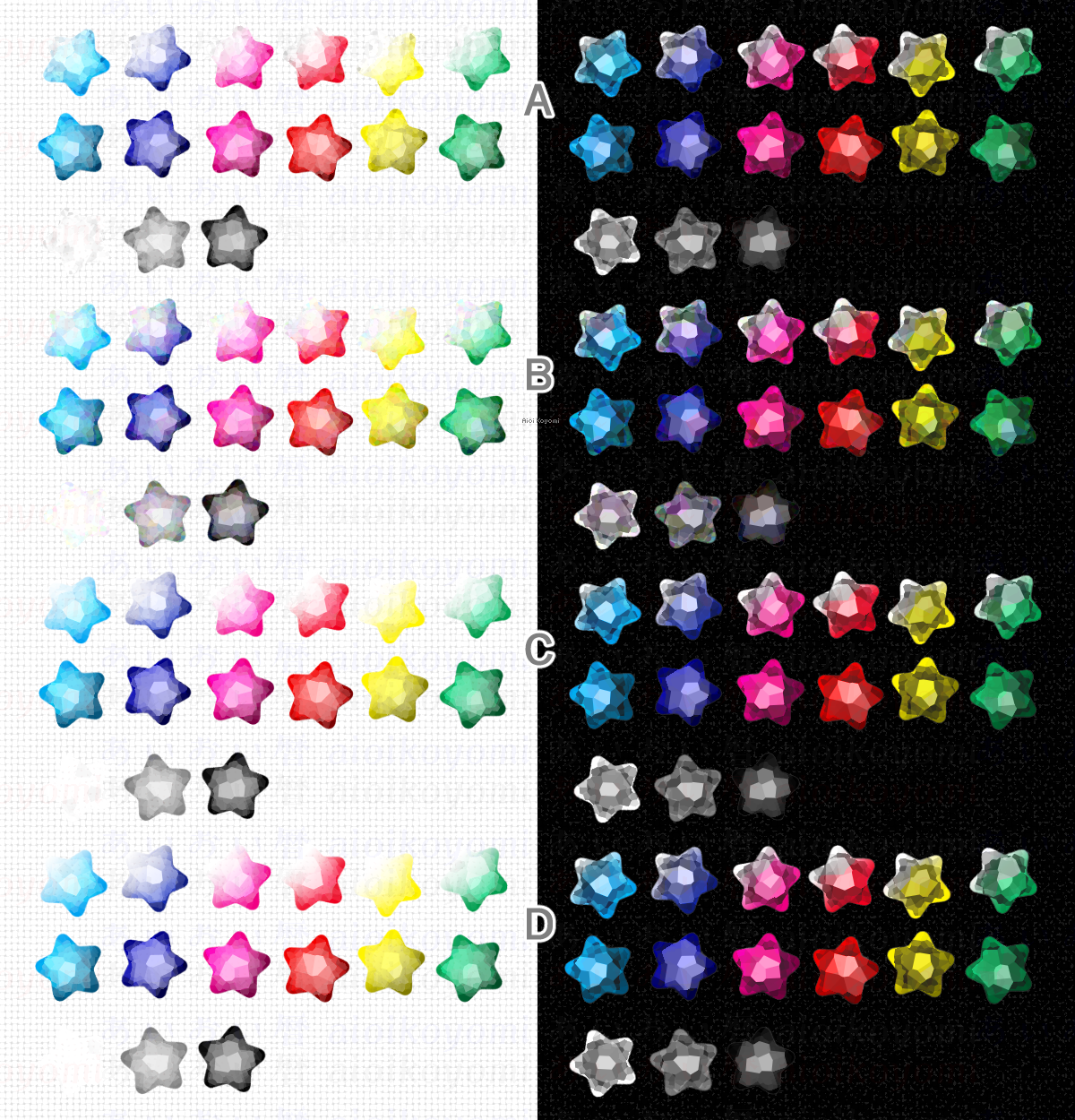
【更新記錄】
2025/08ver:錯誤修復,增加可轉換的圖層類型數量/調整流程
2025/07ver:減少創建的圖層數量和文件大小/部分選擇文本圖層的可執行文件/添加寶石化D
レイヤーを宝石の原石風に変換するオートアクション4種類です。それなりに透明な宝石になるので、下のイラストが透けます。宝石の下の画像の歪み用のオートアクション付き。
【注意事項】
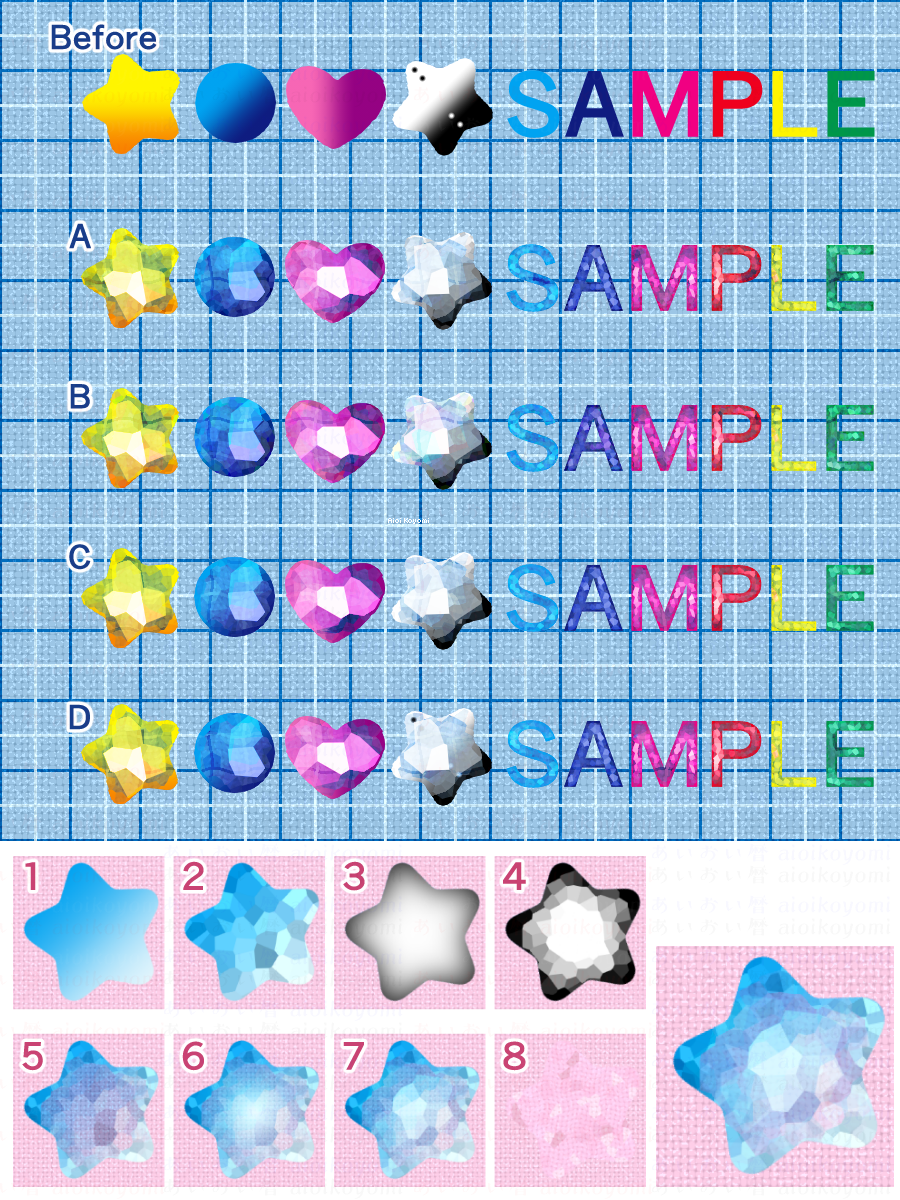
A:クリスタルのような輝き
【注意事項】
- 工程が多いオートアクションです。オートアクションの実行前にキャンバスを保存しておくことをおすすめします。
- PAINT Ver.4.0で追加された機能を使用しています。
- オートアクションに表示されているチェックボックスは、用途がわからない場合は変更しないでください。
- 「~は実行できません。続行しますか?」のポップアップが何回か出ます。必ず「はい」を押して続行してください。
- 途中でキャンセルを押してしまった場合は作成途中のフォルダを消し、オートアクションを再び実行してください。
2025/08:不具合修正に伴い、テキストレイヤーもそのまま宝石化できるようになりました。文字サイズに合わせて各種工程を手動で調整してください。
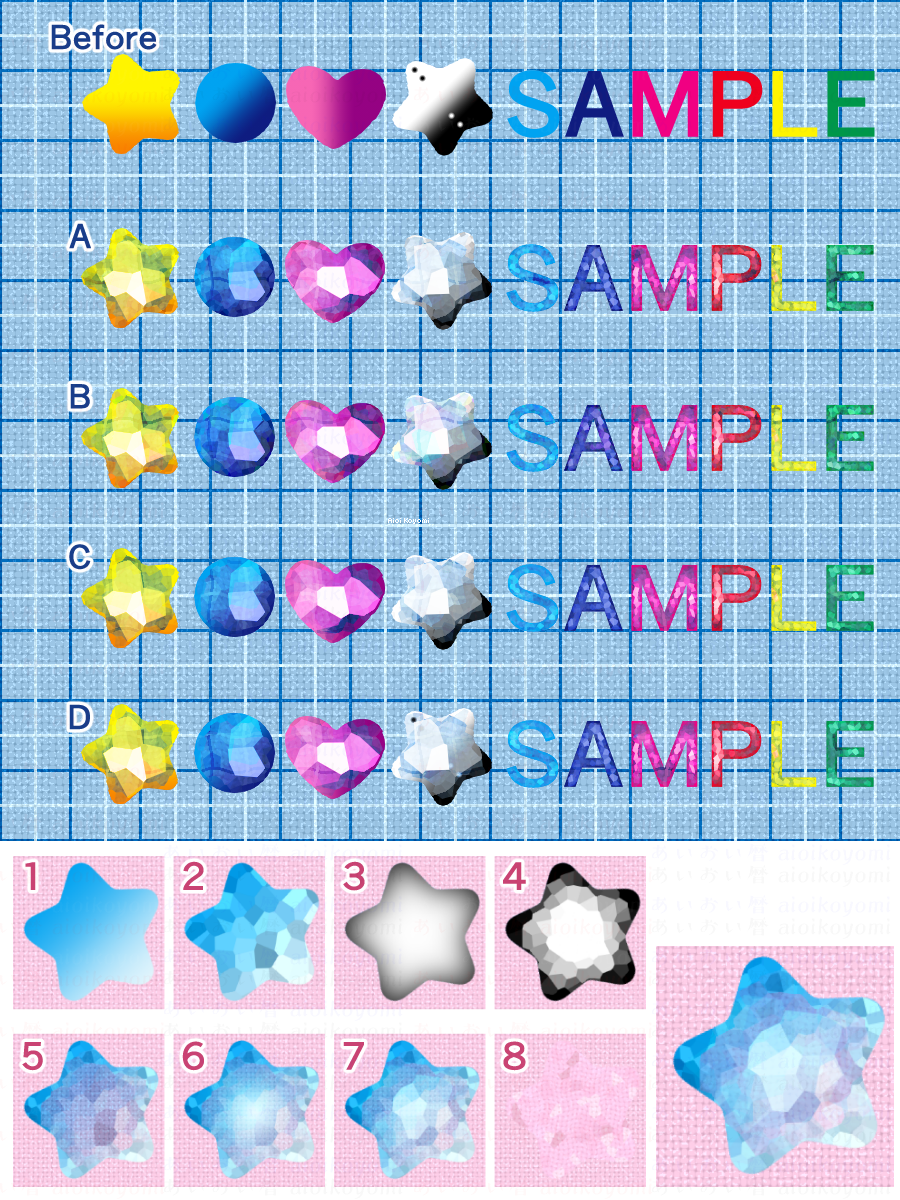
A:クリスタルのような輝き
B:ほのかに虹色の輝き
C:Aより輝き控えめ
D:キャラクターなど描かれている図柄を崩さずに宝石化
【使い方】
最後に宝石化したレイヤーを表示して完成です。
白と黒の背景に乗せた時の見本↓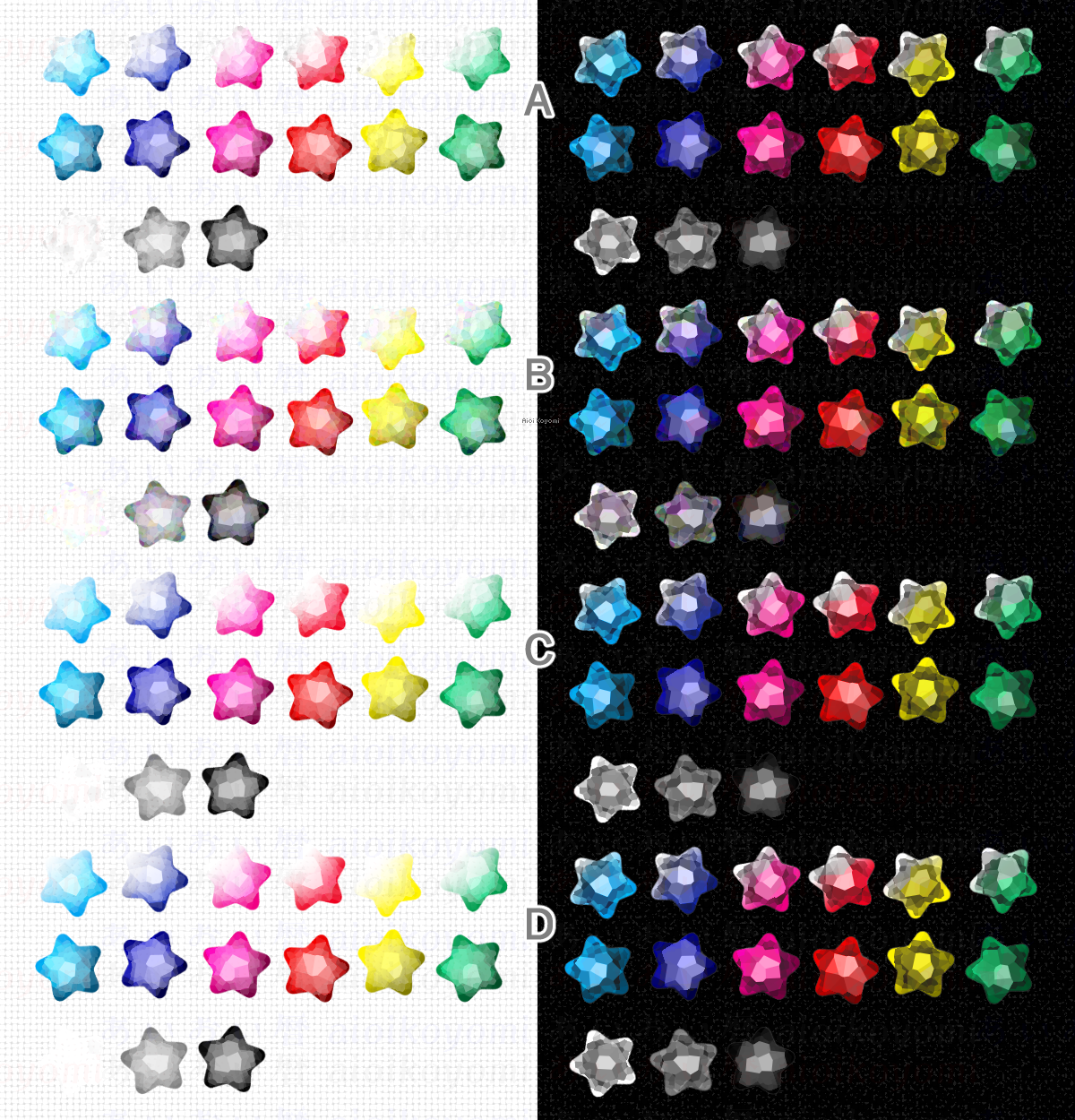
【更新履歴】
2025/08ver:不具合修正、変換できるレイヤー種類の増加/工程の調整
〈下準備〉
- 宝石にしたい部分だけを統合したレイヤーを用意します。レイヤーの表現色は問いませんが、なるべく完全に不透明なレイヤーにしてください。アンチエイリアスの有無は問いません。
- キャンバスを保存します。
〈宝石化オートアクション中〉
上記画像工程の各種フィルターは、手動で調整するために表示されています。
画像②水晶フィルター:下地の荒さを決めます。Dには、この工程はありません。
画像③ガウスぼかし:宝石の厚みを作ります。デフォルトでは200px大の宝石用に作っているので、それより小さい宝石を作る場合はガウスぼかしの値を小さくします。
画像④水晶フィルター:カットの荒さを決めます。黒い部分が不透明になります。
画像⑤水晶フィルター:輝きの調整。Dには、この工程はありません。
画像③ガウスぼかし:宝石の厚みを作ります。デフォルトでは200px大の宝石用に作っているので、それより小さい宝石を作る場合はガウスぼかしの値を小さくします。
画像④水晶フィルター:カットの荒さを決めます。黒い部分が不透明になります。
画像⑤水晶フィルター:輝きの調整。Dには、この工程はありません。
〈宝石化オートアクション後〉
画像⑥フォルダ内のスクリーンレイヤーにハイライトをエアブラシで描きます。
画像⑦6のレイヤーに手動で水晶フィルターを実行します。
画像⑧宝石を非表示→キャンバスを保存→宝石化背景用オートアクションを実行。宝石化する前のレイヤーの上に、オートアクションで作られた背景用レイヤーをクリッピングします。
画像⑦6のレイヤーに手動で水晶フィルターを実行します。
画像⑧宝石を非表示→キャンバスを保存→宝石化背景用オートアクションを実行。宝石化する前のレイヤーの上に、オートアクションで作られた背景用レイヤーをクリッピングします。
最後に宝石化したレイヤーを表示して完成です。
白と黒の背景に乗せた時の見本↓
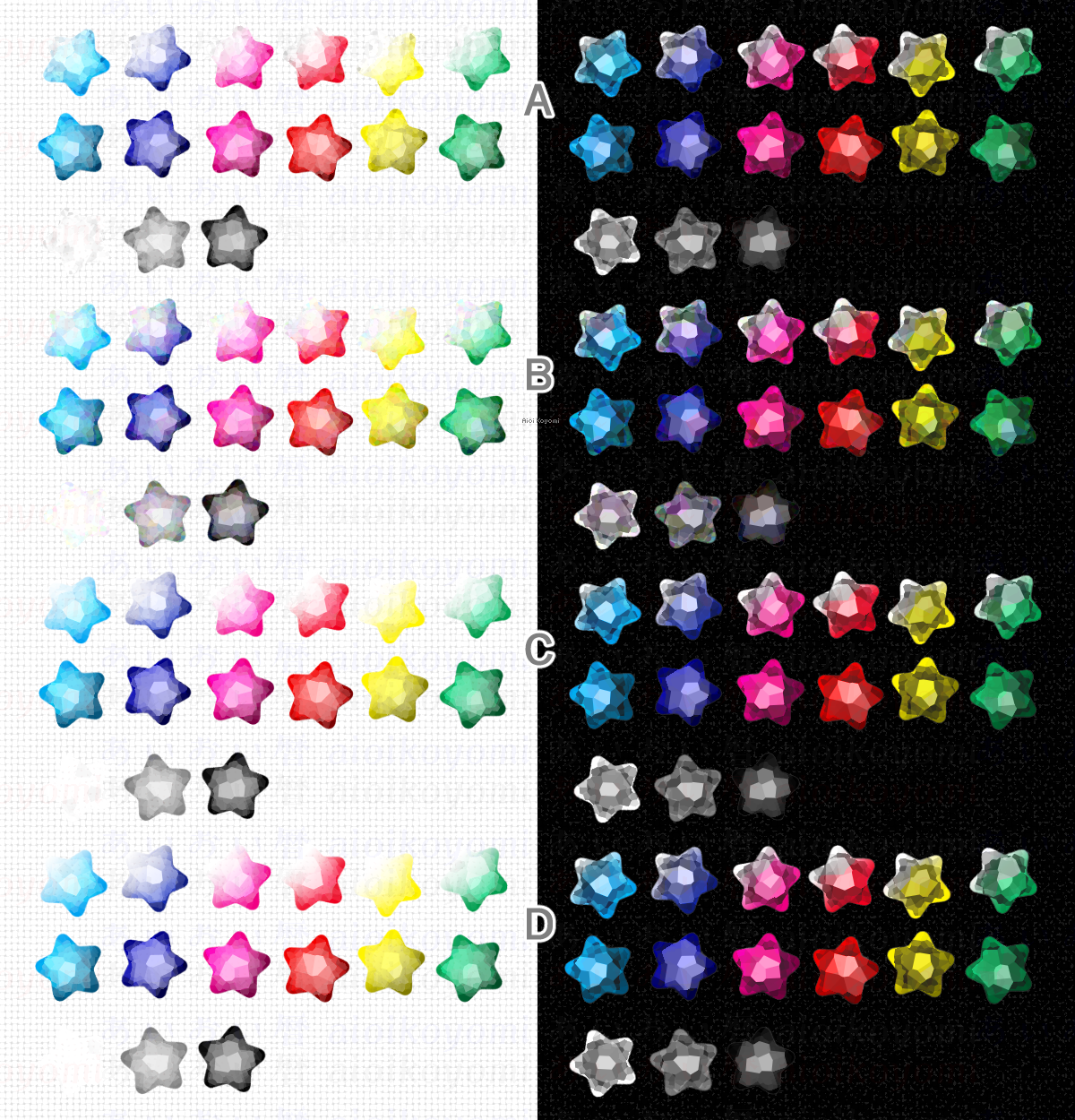
【更新履歴】
2025/08ver:不具合修正、変換できるレイヤー種類の増加/工程の調整
2025/07ver:作成されるレイヤー枚数とファイルサイズの減少/テキストレイヤーを部分選択した状態で実行可能に/宝石化Dの追加
過去版本